
|
Einrichten von Single Sign-On |

Ablauf der Installation |
Agenten installieren |

|
Das WebHelp-Format ist für das UserInterface in Form einer Online-Dokumentation/Kontext-sensitiven Hilfe (F1-Taste) verfügbar.
Ab Version 11 wird die Hilfe für Major Releases nur auf Englisch verfügbar sein. Versionen in Deutsch und Französisch werden zusammen mit dem ersten Service-Pack ausgeliefert.
Um die kontextsensitive Hilfe nutzen zu können, kopieren Sie bitte die Dateien der englischen Version in den lokalen Ordner für Französisch bzw. Deutsch.
Dadurch wird sichergestellt, dass sich beim Drücken der F1-Taste das Dokumentationsthema, das das aktive Fenster, die aktive Registerkarte oder das aktive Sprachmittel im UserInterface betrifft, öffnet.
In diesem Dokument finden Sie die folgenden Abschnitte, die Ihnen dabei helfen, sich für ein Hilfe-Format zu entscheiden, und die Sie durch die Installation und Kopieren&Einfügen-Vorgänge führen:
Für die Automic WebHelp im HTML5-Format gilt dieselbe Browserkompatibilität wie für dasECC. Details finden Sie im Automic Kompatibilitätsprüfung.
Für den vollen Funktionsumfang muss JavaScript zugelassen sein.
Die Automation Engine-Dokumentation ist in den folgenden Formaten verfügbar:
Sie können PDF-Dateien nicht als Kontext-sensitive Hilfe im UserInterface (F1-Taste) verwenden.
| Die Dokumentationsart: | Steht im/in den folgenden Format(en) zur Verfügung: | Die Sie: |
|---|---|---|
| Anleitungen | WebHelp |
Installieren durch:
|
|
Kopieren können |
||
| Meldungen | WebHelp |
Installieren durch:
|
| Release Notes | WebHelp |
Installieren durch:
|
|
Kopieren können |
Sie können jede Dokumentationsart in der/den Sprache(n) Ihrer Wahl installieren. Im unteren Bild wird die Dokumentation in allen Formaten, Arten und Sprachen in einem Windows-Verzeichnis installiert.
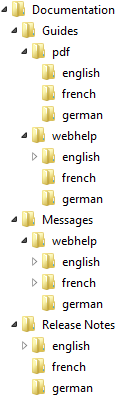
Die Dokumentation in allen Arten, Formaten und Sprachen befindet sich im Verzeichnis IMAGE:DOCUMENTATION.
| Verzeichnis | Dokumentation |
|---|---|
| IMAGE:DOCUMENTATION\GUIDES\PDF | Handbücher der Automation Engine im PDF-Format |
| IMAGE:DOCUMENTATION\GUIDES\HTMLHELP | Handbücher der Automation Engine im HTML Help-Format |
| IMAGE:DOCUMENTATION\MESSAGES\WEBHELP | Meldungs-Dokumentation im HTML Help-Format |
| IMAGE:DOCUMENTATION\RELEASE NOTES | Release Notes der Automation Engine in WebHelp- und PDF-Formaten. |
Die Automation Engine-Dokumentation im WebHelp-Format ist auch in komprimierter Form als tar-Dateien gepackt verfügbar (Verzeichnis IMAGE:DOCUMENTATION\GUIDES\WEBHELP).
Die Automation Engine-Dokumentation kann entweder lokal auf der Maschine, auf der auch jedes UserInterface installiert ist, oder an einem Ort, auf den alle Benutzer Zugriff haben, installliert werden.
Um Automation Engine-Anleitungen im WebHelp-Format zu installieren:
Im Unterverzeichnis jeder Sprache befindet sich eine .zip-Datei.
Um unteren Bild werden die Inhalte der .zip-Datei in das Verzeichnis \DOCUMENTATION\WEBHELP\ENGLISH entpackt.
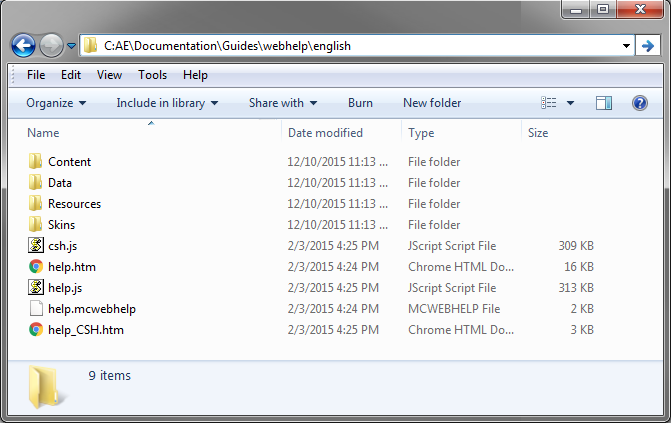
Der Text einer Beispiel-uc4config.xml-Datei wird mit fettgedruckten nötigen Änderungen nachstehend angezeigt.
<configuration>
<paths>
<docu type="wh">C:\AUTOMIC\Documentation</docu>
<browser type="Internet Explorer">"C:\Program Files\Internet Explorer\iexplore.exe"</browser>
<logging count="10">..\temp\UCDJ_LOG_##.TXT</logging>
<trace count="10" xml="0" tcp="0" ra="9">../temp/UCDJ_TRC_##.TXT</trace>
</paths>
| Öffnen der Automation Engine-WebHelp-Dokumentation: | Auszuführende Schritte: |
|---|---|
| Um die Dokumentation zum jeweils geöffneten oder im UserInterface verwendeten Fenster oder Script-Sprachmittel oder zur jeweils geöffneten oder verwendeten Registerkarte zu öffnen | Drücken Sie die F1-Taste. |
| Um die Dokumentation manuell aus dem Verzeichnis, in das Sie die WebHelp-Dokumentation kopiert haben, zu öffnen | Doppelklicken Sie auf die Startseite help.htm. |
Ab Version 11 wird die Hilfe für Major Releases nur auf Englisch verfügbar sein. Versionen in Deutsch und Französisch werden zusammen mit dem ersten Service-Pack ausgeliefert.
Um die kontextsensitive Hilfe nutzen zu können, kopieren Sie bitte die Dateien der englischen Version in den lokalen Ordner für Französisch bzw. Deutsch.
Dadurch wird sichergestellt, dass sich beim Drücken der F1-Taste das Dokumentationsthema, das das aktive Fenster, die aktive Registerkarte oder das aktive Sprachmittel im UserInterface betrifft, öffnet.
Um die Automation Engine-Release-Notes zu kopieren, wechseln Sie zu IMAGE:DOCUMENTATION\GUIDES\PDF und kopieren Sie die Verzeichnisse für die PDF-Dateien für die gewünschte(n) Sprache(n) an den gewünschten Ort (normalweise \DOCUMENTATION\PDF\<language>).
Um Automation Engine-Nachrichten im WebHelp-Format zu kopieren und zu entpacken:
Im Unterverzeichnis jeder Sprache befindet sich eine .zip-Datei.
Um die Automation Engine-Release-Notes zu kopieren und zu entpacken:
Im Unterverzeichnis jeder Sprache befindet sich eine .zip- und eine PDF-Datei.
Derzeit gibt es diesen Workaround für die Verwendung der WebHelp auf unserer Dokumentationsseite. In zukünftigen AE-Versionen wird das Verwenden der F1-Taste mit der Online-Dokumentation implementiert werden.
Um die Online-Dokumentation im WebHelp-Format auf docs.automic.com als Kontext-sensitive Hilfe durch Drücken von F1 zu verwenden, konfigurieren Sie uc4config.xml wie oben beschrieben, aber nehmen Sie die folgenden Änderungen vor:
1 <!DOCTYPE HTML>
2 <html lang="en-US">
3 <head>
4 <meta charset="UTF-8">
5 <script type="text/javascript">
6 var href = window.location.href;
7 var deeplink = href.split("/");
8 window.location = "http://docs.automic.com/documentation/AE/11.2/english/AE_WEBHELP/" + deeplink[deeplink.length-1];
9 </script>
10 <title>Page Redirection</title>
11 </head>
12 <body>
13 If you are not redirected automatically, follow this <a href='http://docs.automic.com/documentation/AE/11.1/english/AE_WEBHELP/help.htm'>link to example</a>
14 </body>
15 </html>
|
Automic Documentation - Tutorials - Automic Blog - Resources - Training & Services - Automic YouTube Channel - Download Center - Support |
Copyright © 2016 Automic Software GmbH |